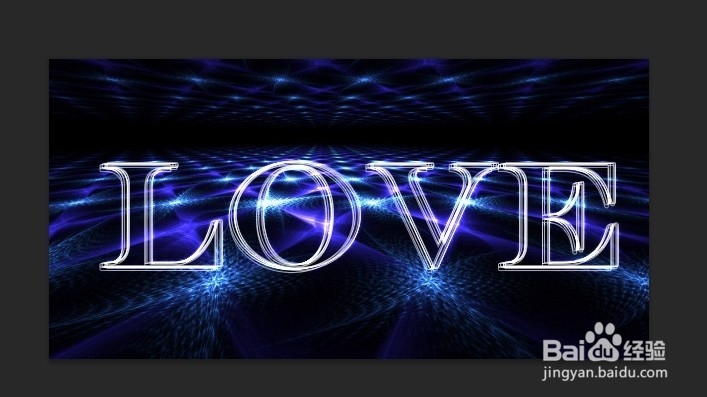1、新建一个图层,具体的像素大小,背景颜色等要看您自己的需求了。

2、选择文字工具,输入“雉搽妤粲LOVE”将文字颜色设置为黑色,但是此时和背景一致了,因此看不到字,可以隐藏背景图层,就能看到了。

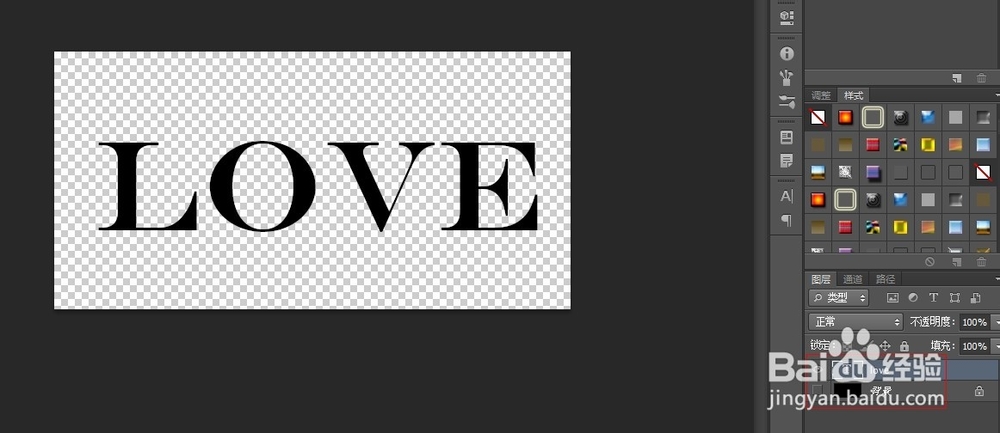
3、现在设置图层样式,根据图中的相关参数,设置外发光和描边效果,效果如图。

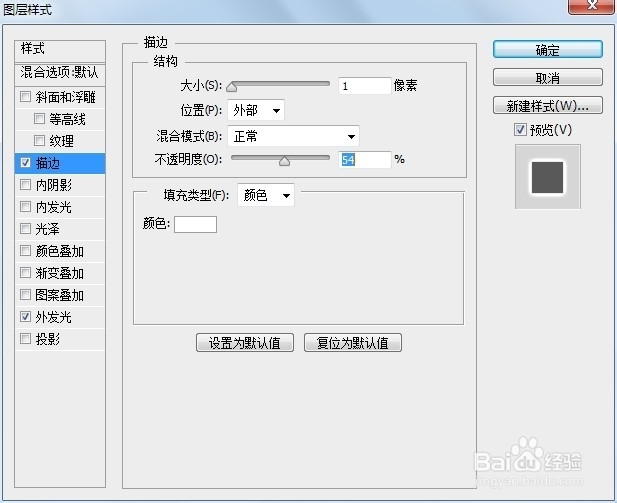

4、然后在图层面板处新建一个文件夹,复制文字图层,将其拖入到文件夹中,并且在文件夹中多复制几个图层。


5、选择移动工具,选择各个文字图层,然后用键盘上的上下左右键进行调整,可以获得立体效果,再配上背景就获得霓虹灯效果了。

6、最后添加背景层,可以选择炫酷背景,效果会更加明显。